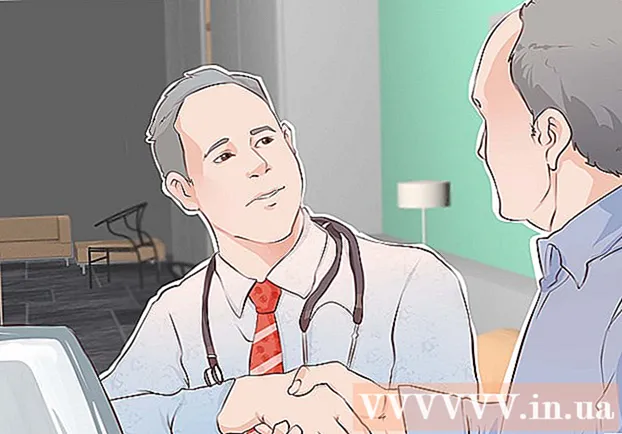작가:
Carl Weaver
창조 날짜:
2 2 월 2021
업데이트 날짜:
1 칠월 2024

콘텐츠
랩톱이 바이러스의 공격을 받고 바이러스를 제거한 후에도 문제가 발생하면 포맷할 가치가 있습니다. 포맷하면 하드 드라이브의 내용이 완전히 지워지므로 이것이 컴퓨터를 청소하는 가장 안정적이고 효과적인 방법입니다. 랩톱을 포맷하는 절차는 오늘날 매우 간단합니다. 제조업체는 드라이버 및 유틸리티와 함께 운영 체제(OS) 사본을 소유자에게 제공하거나 하드 드라이브에 복구 파티션을 생성합니다. 그러나 포맷을 진행하기 전에 모든 데이터를 외장 하드 드라이브, CD 또는 DVD로 전송해야 합니다. 그렇지 않으면 데이터를 잃게 됩니다.
단계
방법 1/2: 설치 CD에서 랩톱 포맷
 1 하드 드라이브를 백업하십시오. 랩톱을 포맷하면 저장된 모든 정보가 손실되므로 보관하려면 하드 드라이브의 내용을 외장 하드 드라이브, CD 또는 DVD에 다시 써야 합니다.
1 하드 드라이브를 백업하십시오. 랩톱을 포맷하면 저장된 모든 정보가 손실되므로 보관하려면 하드 드라이브의 내용을 외장 하드 드라이브, CD 또는 DVD에 다시 써야 합니다.  2 제조업체에서 제공하는 시스템 복구 방법을 확인합니다. 랩톱과 함께 설치 CD를 받은 경우 이를 사용해야 합니다. 랩톱과 함께 디스크를 받지 못한 경우 복구 파티션이 포함되어 있을 가능성이 높으므로 두 번째 방법을 사용해야 합니다.
2 제조업체에서 제공하는 시스템 복구 방법을 확인합니다. 랩톱과 함께 설치 CD를 받은 경우 이를 사용해야 합니다. 랩톱과 함께 디스크를 받지 못한 경우 복구 파티션이 포함되어 있을 가능성이 높으므로 두 번째 방법을 사용해야 합니다.  3 운영 체제 디스크를 CD/DVD 드라이브에 넣습니다. 일반적으로 자동으로 시작되고 옵션을 선택할 수 있는 메뉴나 창을 엽니다. 새 운영 체제를 설치하는 옵션을 선택합니다.
3 운영 체제 디스크를 CD/DVD 드라이브에 넣습니다. 일반적으로 자동으로 시작되고 옵션을 선택할 수 있는 메뉴나 창을 엽니다. 새 운영 체제를 설치하는 옵션을 선택합니다. - 디스크가 자동으로 시작되지 않으면 "내 컴퓨터"를 두 번 클릭하여 열고 OS가 있는 디스크 아이콘을 마우스 오른쪽 버튼으로 클릭한 다음 "자동 실행"을 선택합니다.
 4 디스크에 다음 단계를 수행하라는 메시지가 표시될 때까지 기다리십시오. 컴퓨터에서 잠시 떨어져 있으면 사용자 선택이 필요한 순간에 프로세스가 일시 중지됩니다. 지시를 따르고 인내심을 갖고 프로세스를 방해하려는 유혹을 피하십시오. 이 작업은 몇 분 정도 걸릴 수 있습니다.
4 디스크에 다음 단계를 수행하라는 메시지가 표시될 때까지 기다리십시오. 컴퓨터에서 잠시 떨어져 있으면 사용자 선택이 필요한 순간에 프로세스가 일시 중지됩니다. 지시를 따르고 인내심을 갖고 프로세스를 방해하려는 유혹을 피하십시오. 이 작업은 몇 분 정도 걸릴 수 있습니다. - 랩톱의 하드 드라이브를 포맷하는 경우 설치 디스크의 메시지가 표시되면 기본 설정을 수락합니다.
 5 설치 프로세스가 완료될 때까지 기다리십시오. 운영 체제 설치가 완료되면 모니터에 완전히 깨끗한 바탕 화면이 표시됩니다.
5 설치 프로세스가 완료될 때까지 기다리십시오. 운영 체제 설치가 완료되면 모니터에 완전히 깨끗한 바탕 화면이 표시됩니다.
방법 2/2: 복구 파티션을 사용하여 랩톱 포맷
 1 노트북을 재부팅합니다. 컴퓨터가 시작되는 동안 키보드의 F10 키를 여러 번 연속으로 누릅니다. 결과적으로 수정 또는 복구(포맷 및 재부팅)를 제공하는 메뉴가 앞에 나타납니다.
1 노트북을 재부팅합니다. 컴퓨터가 시작되는 동안 키보드의 F10 키를 여러 번 연속으로 누릅니다. 결과적으로 수정 또는 복구(포맷 및 재부팅)를 제공하는 메뉴가 앞에 나타납니다.  2 새 운영 체제를 설치하는 옵션을 선택합니다. 이 방법의 장점은 다른 작업을 수행할 필요가 없다는 것입니다. 복구 파티션은 자체적으로 포맷하고 OS를 재부팅하고 랩톱과 함께 제공된 필요한 드라이버와 프로그램을 설치합니다.
2 새 운영 체제를 설치하는 옵션을 선택합니다. 이 방법의 장점은 다른 작업을 수행할 필요가 없다는 것입니다. 복구 파티션은 자체적으로 포맷하고 OS를 재부팅하고 랩톱과 함께 제공된 필요한 드라이버와 프로그램을 설치합니다.  3 설치 프로세스가 완료될 때까지 기다리십시오. 보통 30분 정도 지속됩니다.
3 설치 프로세스가 완료될 때까지 기다리십시오. 보통 30분 정도 지속됩니다.
경고
- 랩톱을 포맷할 때 하드 드라이브가 완전히 지워지고 새 운영 체제가 설치된다는 점을 기억하십시오. 모든 데이터는 영구적으로 손실되므로 포맷하기 전에 외부 매체에 백업 사본을 만드십시오. 프로세스가 시작되고 특정 단계에 도달하면 되돌릴 수 없음을 명심하십시오. 마음이 바뀌더라도 데이터를 복구할 수 없으며 이전 운영 체제는 완전히 삭제됩니다.